PC 카카오톡에는 플로팅이라는 기능이 있다. 이 기능은 모바일 카카오톡에는 없는 기능으로 PC에서 작업을 하다가 플로팅으로 띄워둔 채팅방에 카톡이 오면 플로팅을 더블 클릭해서 바로 확인할 수 있는 아주 편리한 기능이다. 오늘은 이 플로팅을 어떻게 사용하는지 알아보자.
1. PC 카카오톡을 열어서 바탕화면에 띄운다.

2. 많이 사용하는 채팅방에서 마우스 우클릭을 해보자. 나오는 옵션 중에서 '플로팅 띄우기'를 클릭한다.

3. 그러면 카카오톡 화면 중간에 직사각형 모양의 박스가 생긴다. 이것이 플로팅 박스이다. 이 박스를 마우스로 드래그해서 컴퓨터 바탕화면에 끄집어낸다.

4. 하나뿐만 아니라 여러 개의 채팅방을 컴퓨터 바탕화면에 플로팅 박스로 끄집어내도 된다. 단 아무거나 끄집어내지 말고 자주 사용하는 것들을 끄집어내야 효과가 있다. 이 플로팅 박스들은 자석성질이 있어서 위아래 옆에 아이들 장난감 블록처럼 착착 붙일 수 있다. 아무거나 하나의 플로팅 박스를 선택해서 더블 클릭을 하면 채팅방이 화면에 생성된다.

5. 카카오톡에 따로 들어가서 채팅방을 열지 않아도 바탕화면에 있는 플로팅 박스를 더블 클릭하면 바로 해당 채팅방이 나타나면서 내용을 확인할 수 있다.

6. 가로로도 붙여서 모양을 잡아 보았다.

7. 하나의 플로팅 박스에서 우클릭을 해보자. 5가지의 옵션이 나타난다. 플로팅 박스를 작게 접을 수도 있고 프로필 사진만 숨기는 기능도 있고 모든 플로팅 박스를 숨기는 기능, 또 플로팅 박스를 닫는 기능까지 있으므로 하나씩 눌러서 확인해 보자.
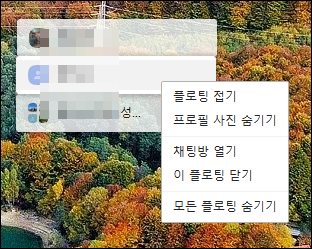
8. 이 플로팅 박스를 가장 효과적으로 사용하는 방법은 자주 쓰는 카카오톡 채팅방의 플로팅 박스를 우하단의 작업표시줄 위에 가로로 붙여서 배열해 두는 것이다.

9. 컴퓨터로 다른 작업을 하다가도 플로팅 박스로 빼놓은 채팅방에 문자나 이미지가 온다면 다음과 같이 메시지가 바로 나타난다. 그러므로 그 플로팅 박스를 더블 클릭해서 바로 내용을 확인할 수 있는 것이다.


10. 채팅방이 바로 컴퓨터 화면에 뜨면서 내용을 확인 할 수 있다.

이번 시간에는 PC 카카오톡에서 플로팅이라는 편리한 기능을 알아보았다. 자주 사용하는 PC 카카오톡 채팅방이 있다면 컴퓨터 바탕화면에 플로팅으로 빼놓고 사용해 보자. 작업 능률이 2배 이상 오르지 않을까 생각해 본다.
'ICT 레이더 > 모바일' 카테고리의 다른 글
| 구글 플레이 스토어 구독앱 확인 및 취소하기 (0) | 2023.09.21 |
|---|---|
| 삼성 갤럭시폰 측면 버튼 사용법 (0) | 2023.09.19 |
| 카카오톡 10.3.5로 업데이트하고 전화번호로 친구 추가 허용 차단하기 (0) | 2023.09.16 |
| 카카오톡 환불 머니 인출하기 (0) | 2023.09.14 |
| 출근길, 주변도로 교통상황 CCTV로 확인하기 (0) | 2023.09.09 |